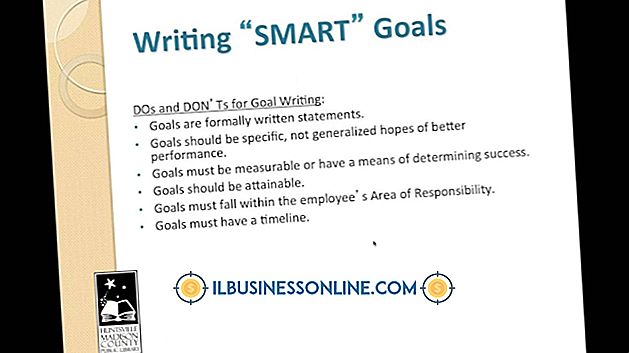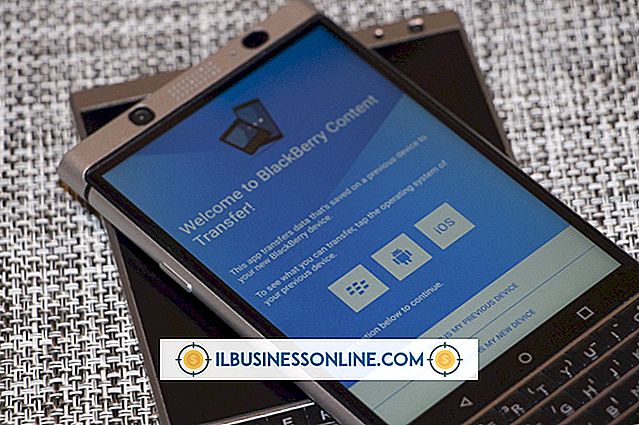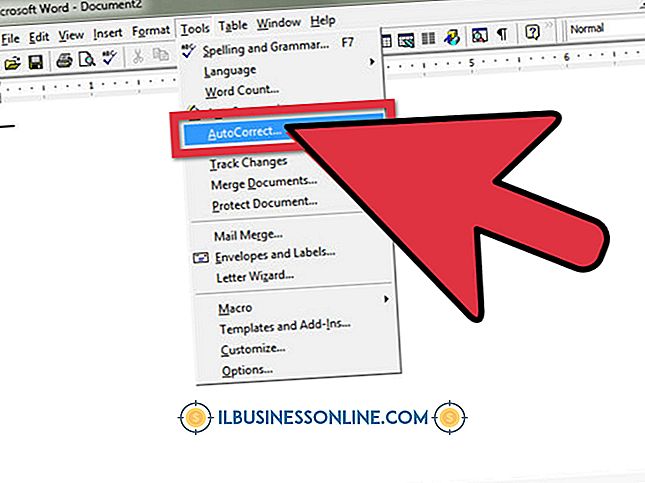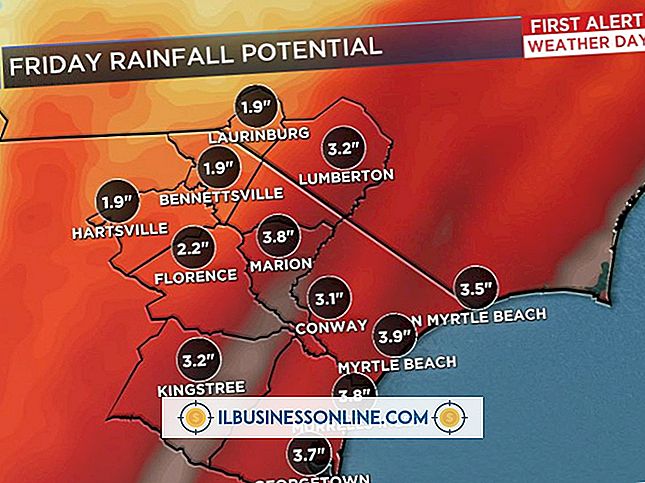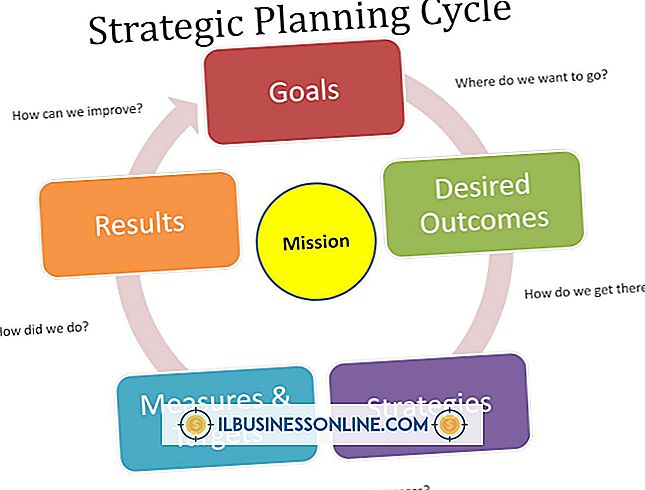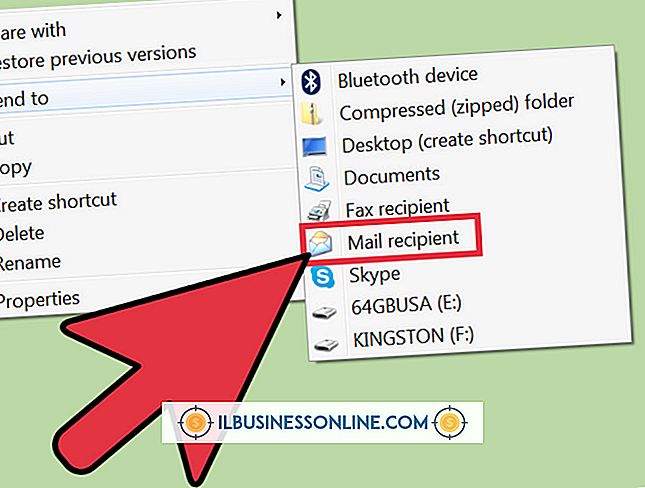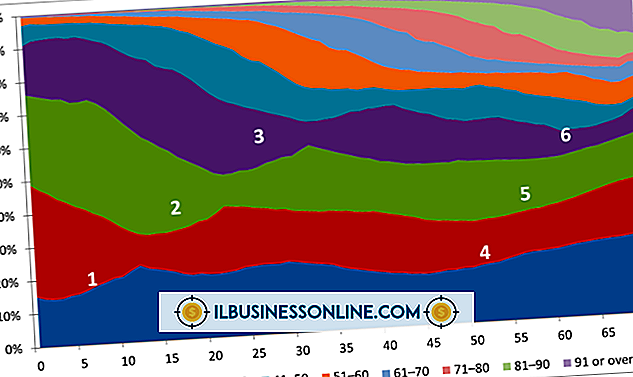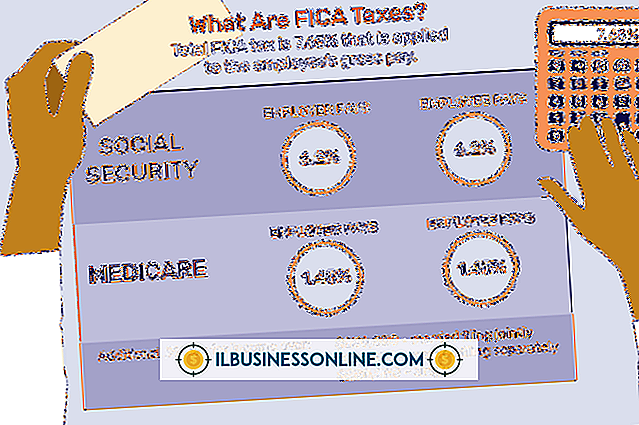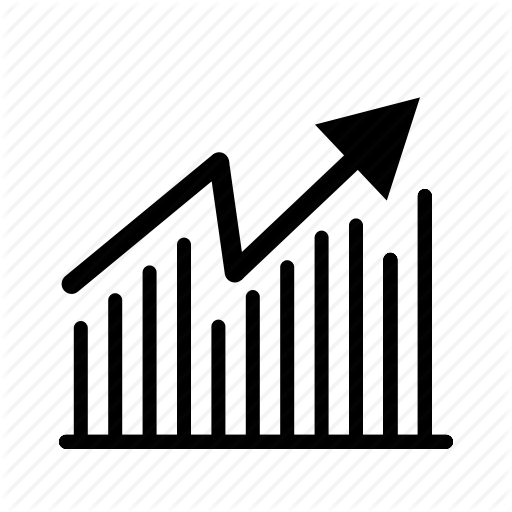Windows 8에서 Word Office 365의 맞춤법 검사 사용

Microsoft의 Office 365 Web Apps에서 단어의 철자를 잘못 입력하면 앱이 브라우저의 맞춤법 검사 기능을 완전히 사용하여 문제를 해결합니다. 그러나 Windows 8 운영 체제를 실행하는 컴퓨터에서는 Internet Explorer 설정을 사용하여이 기능을 사용할 수 없습니다. 단어 수정 - 브라우저가 아닌 모든 앱의 맞춤법 검사가 기본 시스템 설정을 사용하여 대신 활성화됩니다.
시스템 전체 맞춤법 검사 활성화
"Windows"및 "C"키를 눌러 PC의 Charms 막대를 표시하십시오. 터치 스크린이나 타블렛을 사용하는 경우 오른쪽 가장자리에서 안쪽으로 스 와이프하고 "Settings"을 선택하십시오. "추가 PC 설정"을 클릭 한 다음 "일반"탭을 선택하십시오. 거기에서 "맞춤법 오류 자동 고침"과 "맞춤법이 틀린 단어 강조 표시"가 포함 된 맞춤법 기능 중 하나 또는 모두를 활성화 할 수 있습니다.
다른 브라우저에서 맞춤법 검사 활성화
Firefox 또는 Chrome과 같은 타사 웹 브라우저를 사용하려는 경우 맞춤법 검사 기능을 사용하여 Office 365 Web Apps의 실수를 수정할 수도 있습니다. 예를 들어 Firefox의 경우 기본 브라우저 옵션의 "고급"패널에서 맞춤법 기능을 사용할 수 있습니다. Chrome의 고급 설정 메뉴에서 대신 '언어 및 입력 설정'에서 찾을 수 있습니다.
인기 게시물
고용 계약직 직원에 대한 멋진 점 중 하나는 비즈니스 소유주로서 귀하를 위해 직접적으로 일하지 않는다는 것입니다. 계약직 직원은 고용주로서 당신의 부담을 덜어줍니다. 갑자기 건강 보험, 퇴직 혜택을 제공하거나 계약 된 직원 세금을 지불 할 책임이 없습니다. 의미 임시 근로자 또는 계약직 직원을 고용 할 때, 이 근로자는 직접 당신을 위해 일하지 않습니다. 따라서, 그들은 IRS에 의해 "독립 계약자"로 간주됩니다. 이것은 사회 보장 세를 포함하여 자신의 세금에 대한 책임이 있음을 의미합니다. 이는 고용주로서 귀하에게 필요한 서류 작업을 줄이고 계약 된 직원에게 세금 납부 의무를 이전합니다. 이익 일반적
자세한 내용을
중소기업 소유자는 고객, 투자자 및 대금업자와의 회의부터 새 프로젝트 계획 및 직원 지시에 이르기까지 다양한 업무 책임을 맡습니다. 결과적으로, 기업가들은 종종 벤처 기업에 성공의 기회를 최대한 제공하기 위해 오랜 시간 동안 일하게됩니다. 효과적으로 우선 순위를 정하고 중단을 제한하는 능력과 같은 좋은 시간 관리 기술을 습득하면 생산성을 높일 수 있습니다. 사람들이 시간을 보내는 방법에 대한 인식은 통찰력을 제공하고 자신의 시간 관리에 대해 더 많이 인식하도록 도와줍니다. 레저 활동 여가 시간은 직장에서 회복하는 것이 중요하지만 여가 활동의 특정 유형은 다른 것보다 더 유익 할 수
자세한 내용을
시동 자본에는 회사를 시작하기 전에 발생하는 모든 비용에 대한 자금이 포함되어 있으며, 출자 이후 회사가 자금 흐름에 도달 할 때까지 자금이 필요합니다. 자본 부족으로 회사가 초기 단계에서 실패 할 수 있기 때문에 회사를 시작하는 데 필요한 자본을 정확하게 예측하는 것이 중요합니다. 건전한 가정에 기초한 신중한 추정으로 현금 부족의 가능성이 줄어 듭니다. 1. 전략적 마케팅 계획을 완료하십시오. 제공 할 제품 및 서비스와 시장에 소개하기 위해 배포하려는 전략을 설명하십시오. 광고 일정 및 사용하려는 미디어와 같은 각 전략이 언제 구현되는지 결정하십시오. 2. 제품 개발 비용 계산. 공급 업체 또는 공급 업체에 문의하고 이러한 비용의 예상치를 확인하십시오. 넓은 범위가 아닌 정확한 추정
자세한 내용을
401 (k) 퇴직 기금을 출연하는 것은 복잡한 문제 일 수 있습니다. 특히 직원에게 그에게 돈을 보낼 위치를 찾을 수없는 경우. 401 (k) 지출에 대한 직원을 찾는 것은 상대적으로 쉬운 과정이며 사회 연결 및 네트워크에 대한 연구와 의존을 조금만하면됩니다. 401 (k) 지출에 대한 직원 찾기 1. 직원의 가장 최근 기록을 확인하십시오. 대부분의 인적 자원 또는 혜택 전문가는 출근 직원에게 연락해야 할 경우를 대비하여 전달 직원의 주소 또는 영구 주소를 제공합니다. 직원이 이사 한 경우, 우체국은 직원에게 401 (k) 지불을 위해 연락 할 수있는 전달 주소를 갖게됩니다. 2. 전 직
자세한 내용을
컴퓨터 스피커에서 성가신 험에 대한 가장 간단한 해결책은 모든 연결을 확인하고 모든 것이 꽉 막혀 있는지 확인하는 것입니다. 오디오 케이블은 소리를 전기로 전송하므로 케이블에 들어가는 불량 전자가 스피커를 통해 소리로 전달 될 수 있습니다. 때로는 전기가 열악한 접지로 인해 전복되지 못하거나 가끔 차폐 된 오디오 케이블로 인해 너무 많은 전기가 들어오는 경우가 있습니다. 1. 가능성을 제거하여 윙윙 거림의 출처를 결정하십시오. 스피커와 컴퓨터 사이의 모든 연결을 확인하십시오. 연결 상태가 좋지 않으면 접지 루프가 생겨 허밍이 발생할 수 있습니다. 2. 험이 간헐적인지 일관성이 있는지 보
자세한 내용을